一 创建证书请求
在控制台树里,单击“服务器配置”:

在操作窗格中,单击“新建Exchange证书”可打开新建 Exchange 证书向导。此向导将帮助您确定Exchange组织所需的证书类型。在“简介”页面中,为您的证书输入一个友好名称:

在“域作用域”页面中,选中“为此证书启用通配符”复选框,如果要通过创建通配符证书将该证书自动应用于所有子域,请随后输入根域,如果需使用通配符证书那么忽略该选项即可:
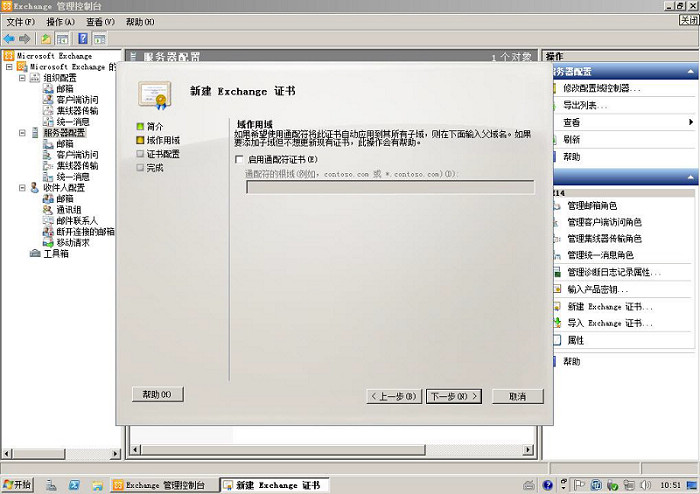

在“组织和位置”页面中,输入您的Exchange 组织的相关信息,包括“单位(公司名称),组织单位(部门名称),国家/地区,市/县,省/市/自治区,”。单击“浏览”选择证书请求文件的位置,然后输入要使用的文件名:

在“证书完成”页中,验证输入的所有信息是否正确。如果正确,请单击“新建”:
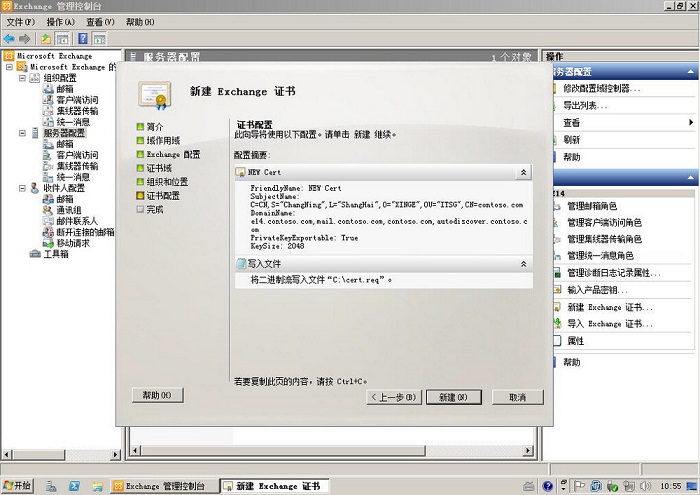
在“完成”页中,按照所列步骤完成您的请求。此页也包含新建证书所必须的cmdlet语法。
导出证书请求文件(以“.req”结尾文件),把该文件发送给天威诚信,然后等待天威诚信签发证书。
二 安装服务器中级证书
1. 从证书签发邮件中获取证书文件
将证书签发邮件中的包含服务器证书代码的文本复制出来(包括“-----BEGIN CERTIFICATE-----”和“-----END CERTIFICATE-----”)粘贴到记事本等文本编辑器中并修改文件名,保存为为server.cer。
2. 获取服务器证书中级CA证书
为保障保障服务器证书在客户端的兼容性,服务器证书需要安装两张中级CA证书(首先安装中间CA证书,安装成功后再安装服务器证书,请注意中级CA证书与服务器证书安装的先后顺序;不同品牌证书,可能只有一张中级证书)。
从邮件中获取中级CA证书: 将证书签发邮件中的从BEGIN到 END结束的两张中级CA证书内容(包括“-----BEGIN CERTIFICATE-----”和“-----END CERTIFICATE-----”)分别粘贴到记事本等文本编辑器中,并修改文件扩展名,保存为intermediate1.cer和intermediate2.cer文件(如果您的服务器证书只有一张中级证书,则只需要保存并安装一张中级证书)。
3. 安装服务器证书中级CA证书
点击“开始”=>“运行”=>“mmc”
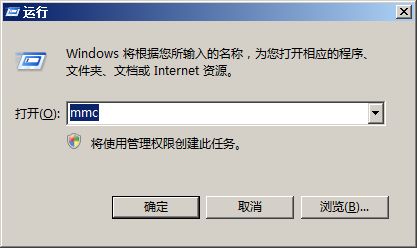
打开控制台,点击“文件”=>“添加/删除管理单元”
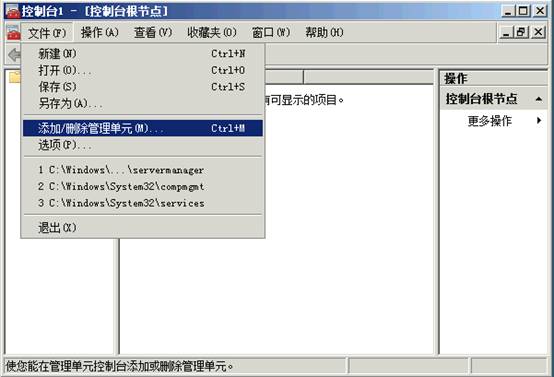
找到“证书”点击“添加“
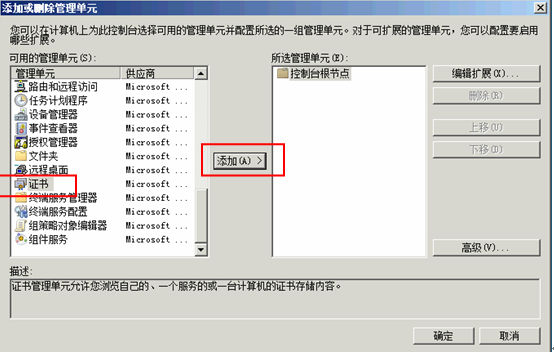
选择“计算机账户”,点击“下一步”
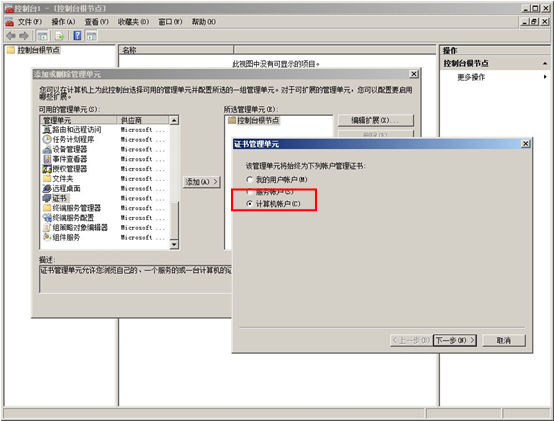
点击“完成”

点击“证书(本地计算机)”,选择“中级证书颁发机构”,“证书”
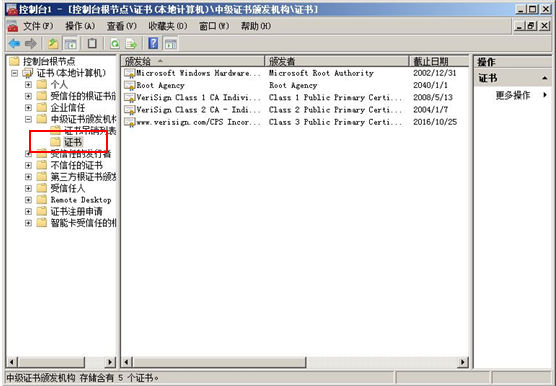
在空白处点击右键,选择“所有任务”=>“导入”。

通过证书向导分别导入中级CA证书intermediate1.cer、intermediate2.cer
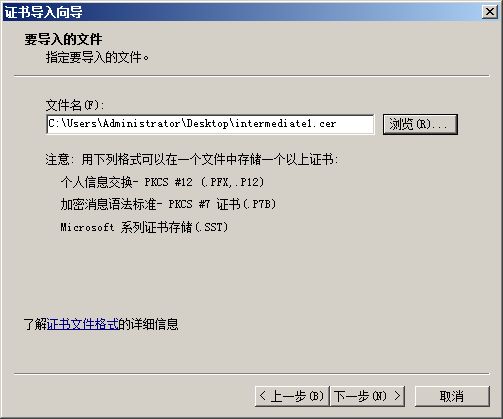
选择“将所有的证书放入下列存储”,点击“下一步”,点击“完成”
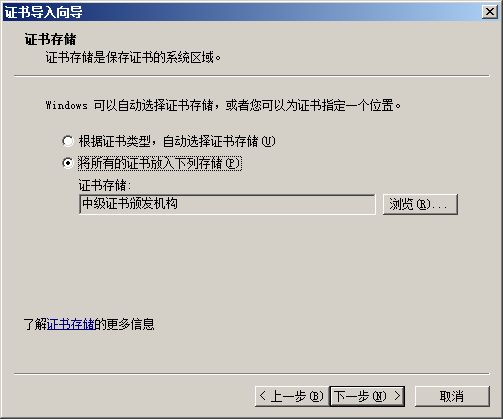
导入中级CA证书完成
4. 删除服务端一张(EV)根证书
在IIS上安装服务器证书,需要检查服务器上是否存在一张(EV)服务器证书根证书。如果存在,需要删除该证书,否则客户端IE7以下客户端将访问报错。
选择“证书”=>“受信任的根证书颁发机构”=>“证书”
检查其中是否存在名称为“VeriSign Class 3 Public Primary Certification Authority - G5”有效期 2006-11-8 到 2036-7-17的证书,如果存在,请删除该证书。如未找到该证书,请忽略继续以下操作。
选择证书=>第三方根证书颁发机构=>证书
检查其中是否存在名称为“VeriSign Class 3 Public Primary Certification Authority - G5”有效期 2006-11-27 到 2036-7-17的证书,如果存在,请删除该证书

三 完成证书搁置请求
选中新建证书时生成的证书记录,右键“完整搁置请求”:
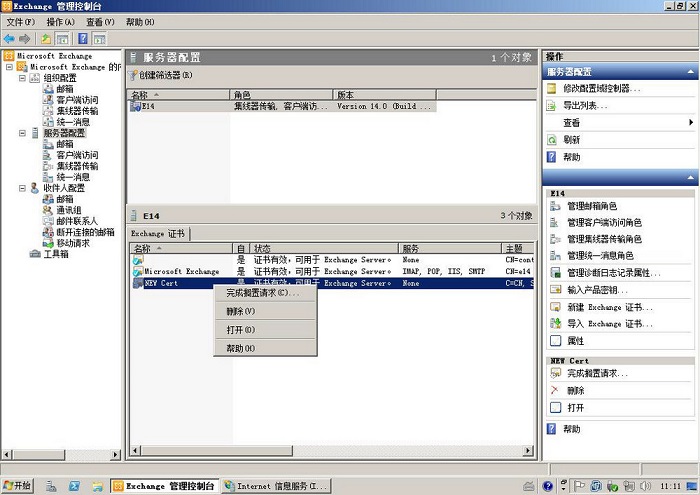
点击“浏览”选中您从邮件里保存的服务器证书文件:
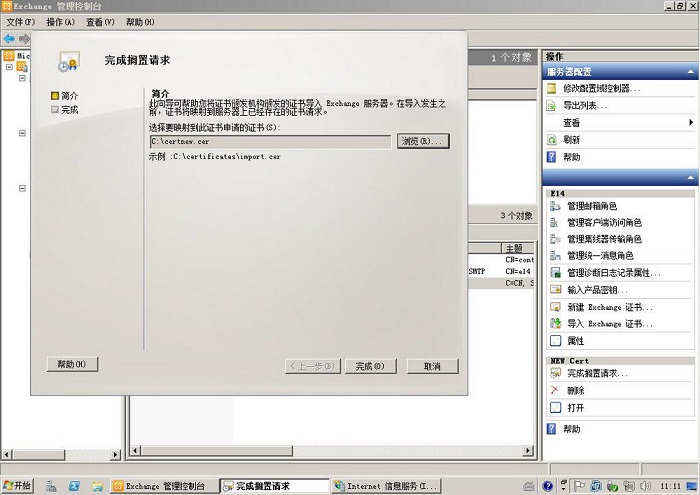
完成搁置请求:

为导入证书分配服务:
右键导入的证书选择“为证书分配服务”
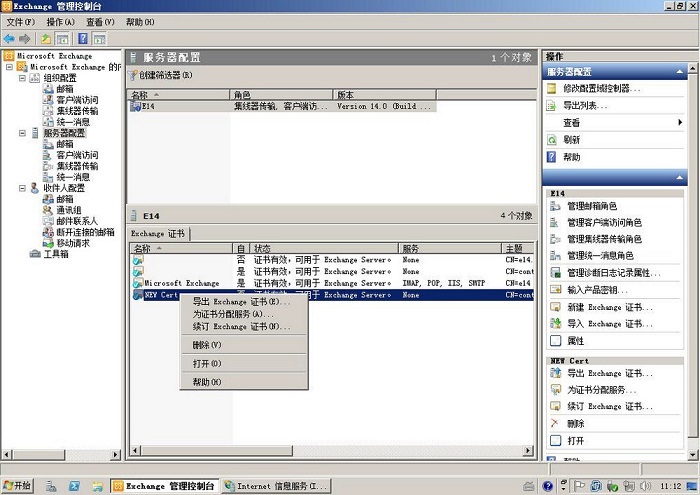
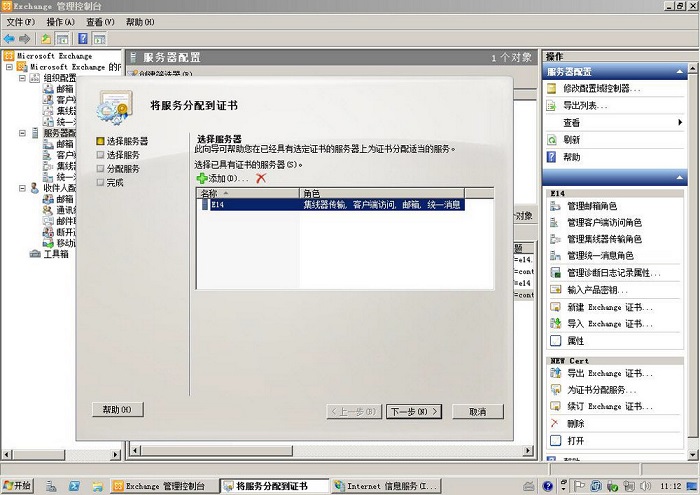
将服务分配到证书:
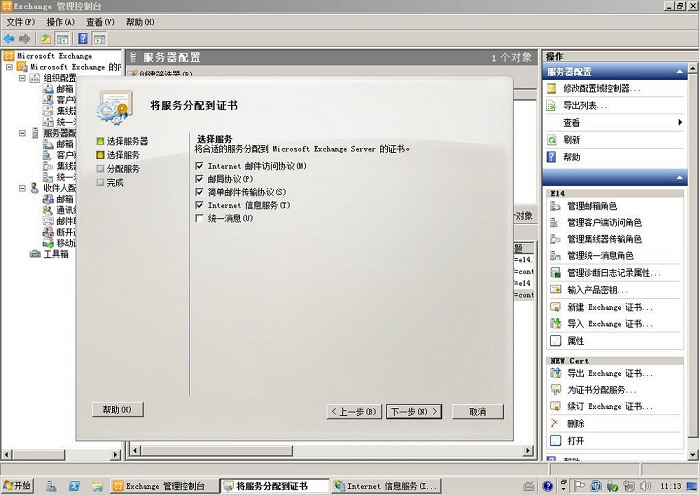
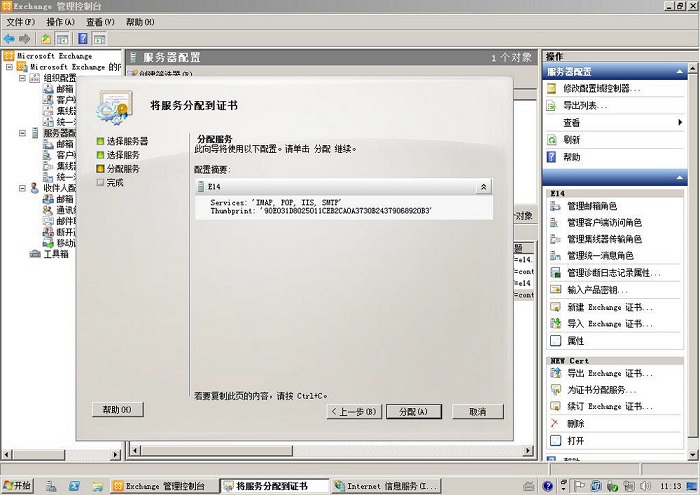
覆盖现有SMTP证书:
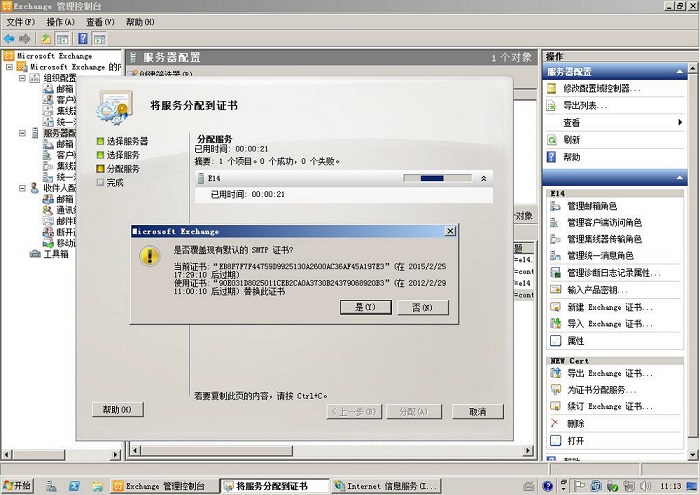
完成证书分配服务:

四.证书的备份及恢复
1.证书的备份
完整证书安装配置后,在控制台"Exchange证书"管理界面,右键点击需要备份的证书,选择“导出Exchange证书”即可将您选择的证书导出备份为一个pfx文件。
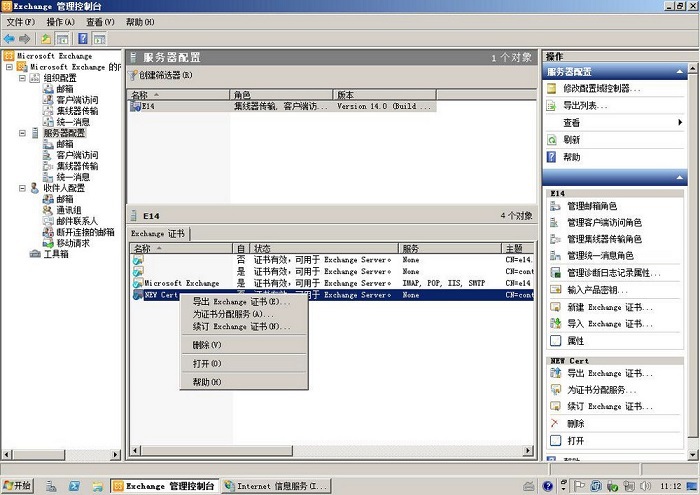
输入导出的密钥文件文件名、存储路径:,并为导出的pfx格式证书备份文件设置保护密码
保存好备份的pfx文件及文件保护密码即可完成备份操作。
2.证书的恢复
参考第二部分“安装服务器中级证书”部分,将两张中级CA证书安装到服务器中。
进入Exchange控制台,服务器配置下的"Exchange证书"管理界面,在空白处单击右键选择“导入Exchange证书”,然后选中您的 pfx 格式证书备份文件并输入 pfx 文件保护密码,将其恢复到您的Exchange服务器中。重新为您恢复导入的Server证书分配服务即可完成证书的恢复配置。
选择您的pfx格式证书备份文件,并输入密钥文件保护密码。
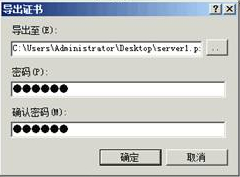
如果选中“标志此密钥为可导出”则您稍后可以将私钥从该服务器导出。不选中此选项时,私钥将无法从当前服务器中导出。建议您将证书备份文件保存好,不勾选此选项,这将更有利于服务器证书密钥的安全。

 在操作窗格中,单击“新建Exchange证书”可打开新建 Exchange 证书向导。此向导将帮助您确定Exchange组织所需的证书类型。在“简介”页面中,为您的证书输入一个友好名称:
在操作窗格中,单击“新建Exchange证书”可打开新建 Exchange 证书向导。此向导将帮助您确定Exchange组织所需的证书类型。在“简介”页面中,为您的证书输入一个友好名称:
 在“域作用域”页面中,选中“为此证书启用通配符”复选框,如果要通过创建通配符证书将该证书自动应用于所有子域,请随后输入根域,如果需使用通配符证书那么忽略该选项即可:
在“域作用域”页面中,选中“为此证书启用通配符”复选框,如果要通过创建通配符证书将该证书自动应用于所有子域,请随后输入根域,如果需使用通配符证书那么忽略该选项即可:
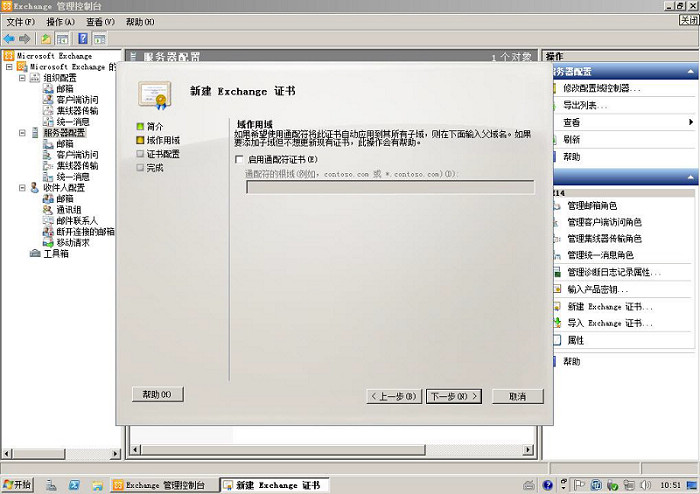
 在“组织和位置”页面中,输入您的Exchange 组织的相关信息,包括“单位(公司名称),组织单位(部门名称),国家/地区,市/县,省/市/自治区,”。单击“浏览”选择证书请求文件的位置,然后输入要使用的文件名:
在“组织和位置”页面中,输入您的Exchange 组织的相关信息,包括“单位(公司名称),组织单位(部门名称),国家/地区,市/县,省/市/自治区,”。单击“浏览”选择证书请求文件的位置,然后输入要使用的文件名:
 在“证书完成”页中,验证输入的所有信息是否正确。如果正确,请单击“新建”:
在“证书完成”页中,验证输入的所有信息是否正确。如果正确,请单击“新建”:
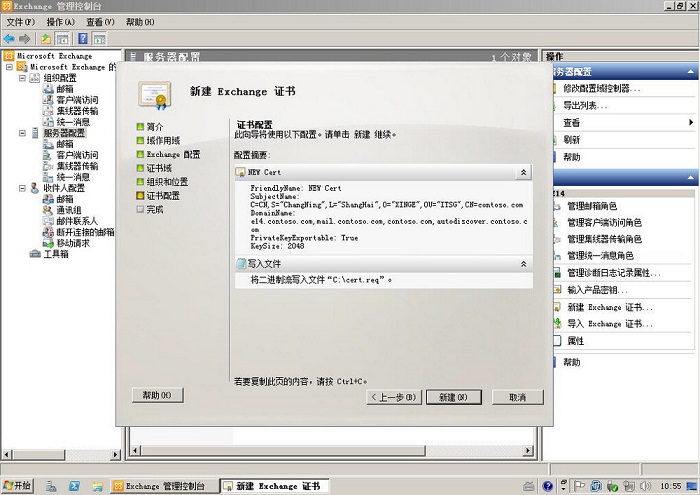 在“完成”页中,按照所列步骤完成您的请求。此页也包含新建证书所必须的cmdlet语法。
在“完成”页中,按照所列步骤完成您的请求。此页也包含新建证书所必须的cmdlet语法。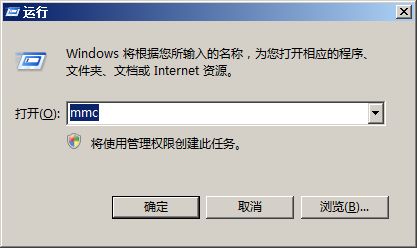 打开控制台,点击“文件”=>“添加/删除管理单元”
打开控制台,点击“文件”=>“添加/删除管理单元”
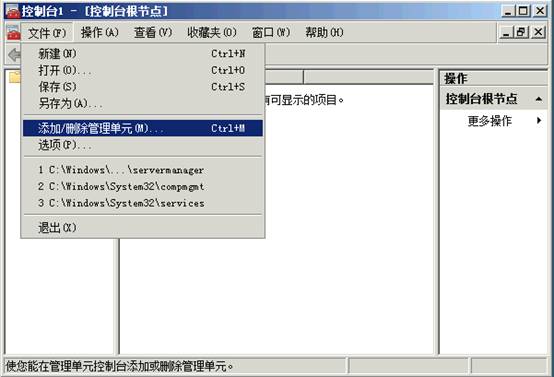 找到“证书”点击“添加“
找到“证书”点击“添加“
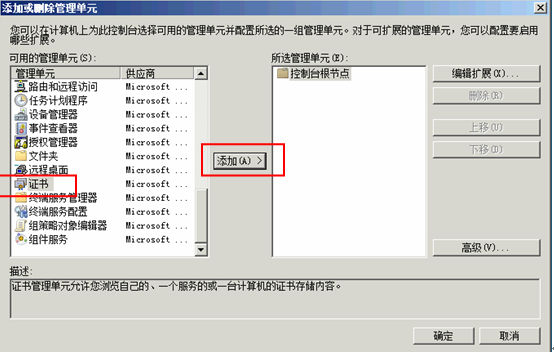 选择“计算机账户”,点击“下一步”
选择“计算机账户”,点击“下一步”
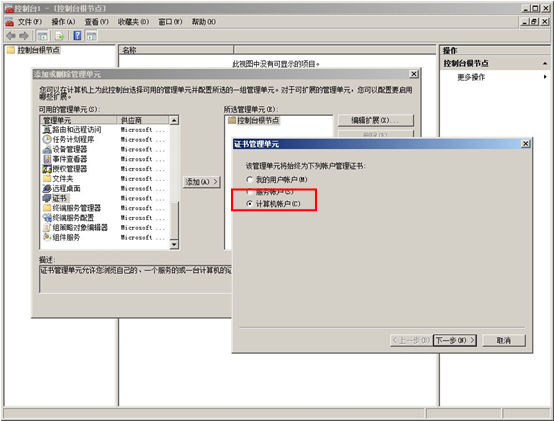 点击“完成”
点击“完成”
 点击“证书(本地计算机)”,选择“中级证书颁发机构”,“证书”
点击“证书(本地计算机)”,选择“中级证书颁发机构”,“证书”
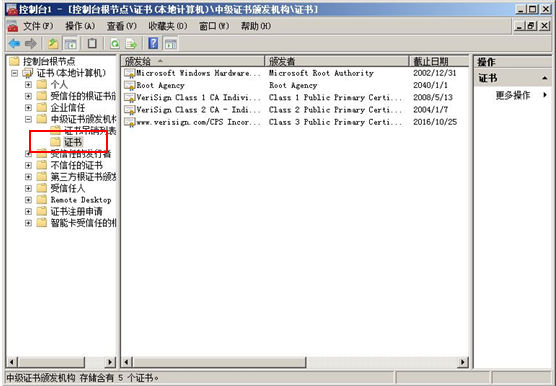 在空白处点击右键,选择“所有任务”=>“导入”。
在空白处点击右键,选择“所有任务”=>“导入”。
 通过证书向导分别导入中级CA证书intermediate1.cer、intermediate2.cer
通过证书向导分别导入中级CA证书intermediate1.cer、intermediate2.cer
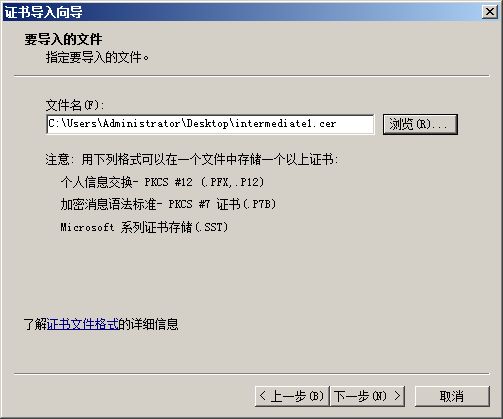 选择“将所有的证书放入下列存储”,点击“下一步”,点击“完成”
选择“将所有的证书放入下列存储”,点击“下一步”,点击“完成”
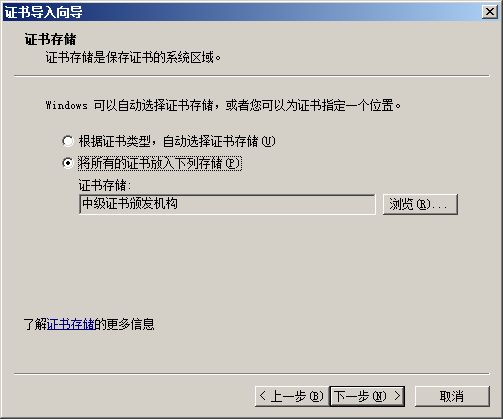 导入中级CA证书完成
导入中级CA证书完成
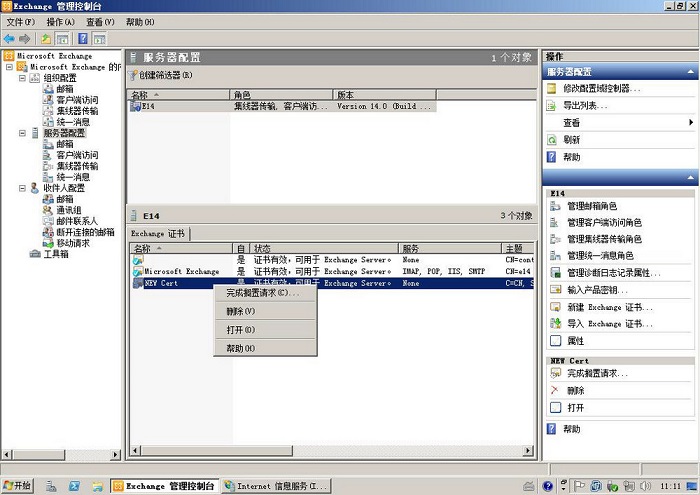 点击“浏览”选中您从邮件里保存的服务器证书文件:
点击“浏览”选中您从邮件里保存的服务器证书文件:
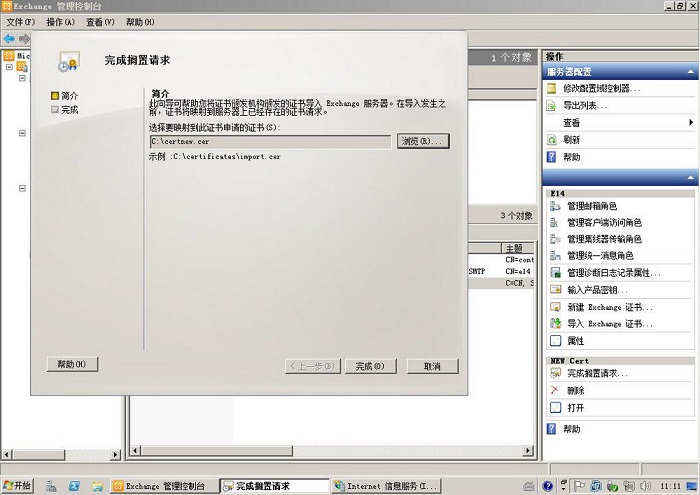 完成搁置请求:
完成搁置请求:
 为导入证书分配服务:
为导入证书分配服务: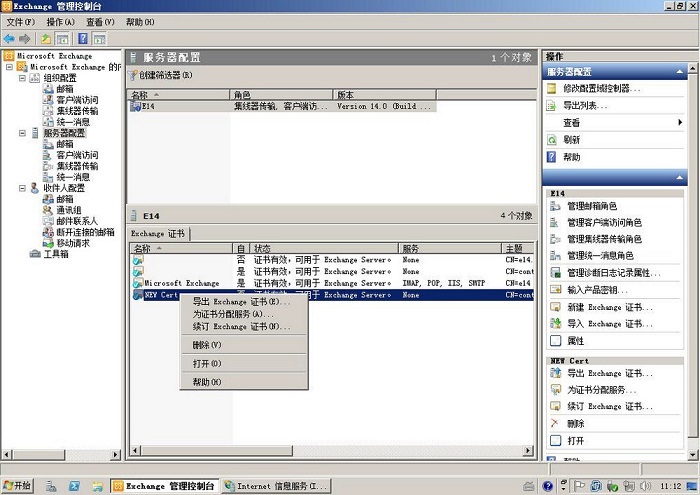
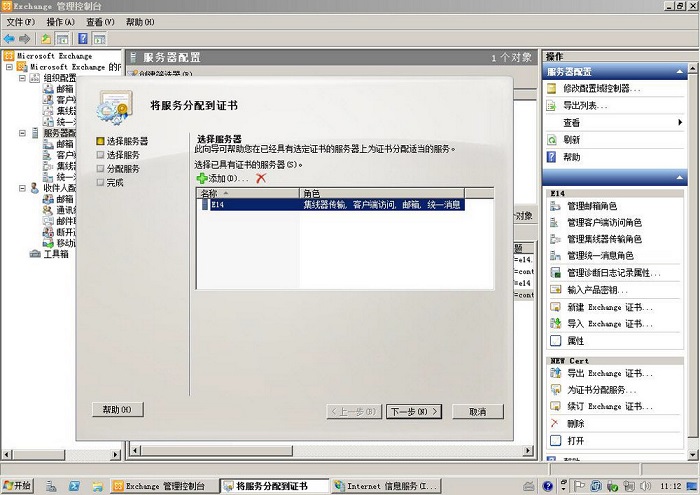 将服务分配到证书:
将服务分配到证书:
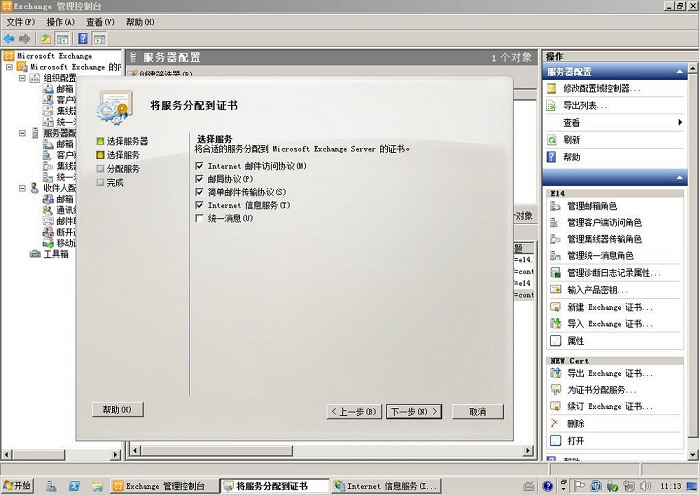
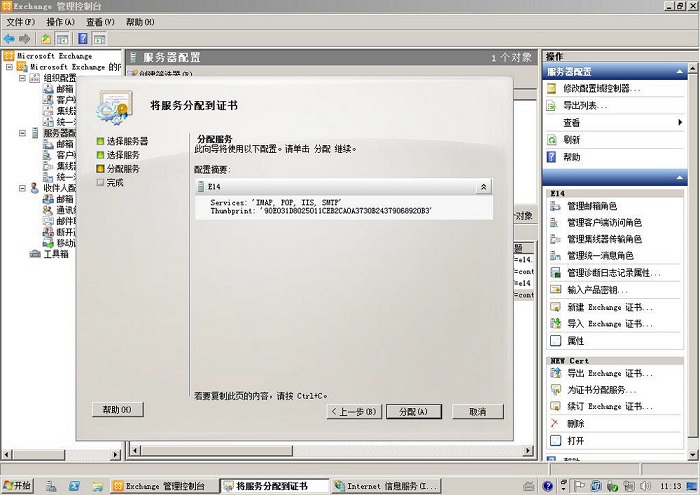 覆盖现有SMTP证书:
覆盖现有SMTP证书:
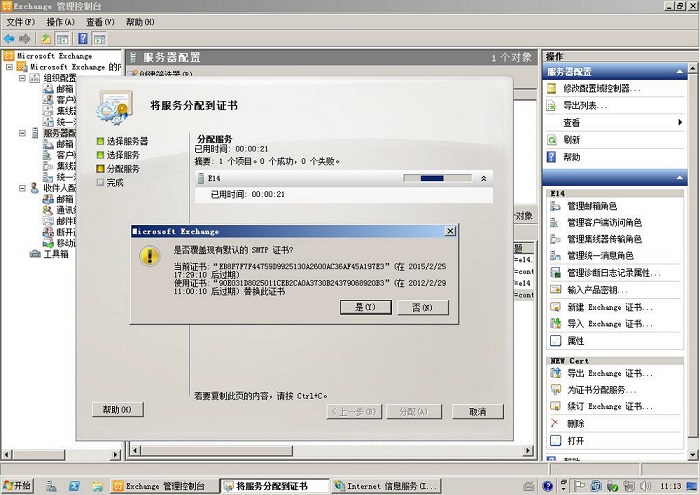 完成证书分配服务:
完成证书分配服务:

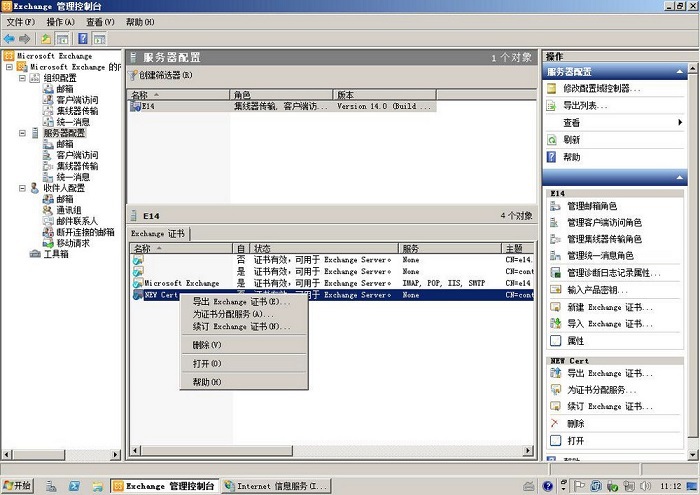 输入导出的密钥文件文件名、存储路径:,并为导出的pfx格式证书备份文件设置保护密码
输入导出的密钥文件文件名、存储路径:,并为导出的pfx格式证书备份文件设置保护密码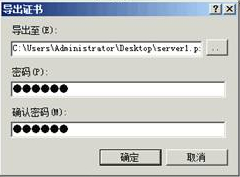 如果选中“标志此密钥为可导出”则您稍后可以将私钥从该服务器导出。不选中此选项时,私钥将无法从当前服务器中导出。建议您将证书备份文件保存好,不勾选此选项,这将更有利于服务器证书密钥的安全。
如果选中“标志此密钥为可导出”则您稍后可以将私钥从该服务器导出。不选中此选项时,私钥将无法从当前服务器中导出。建议您将证书备份文件保存好,不勾选此选项,这将更有利于服务器证书密钥的安全。